小伙伴们,大家好!相信很多小伙伴都有手误过,忘记在软件中点击什么按钮,下次使用的时候就完全不会操作了。近期有小伙伴留言AI画板变成灰白格子了。本期内容为大家分享AI画板背景变成灰白格子怎么办?以下是详细内容。
一、AI背景灰白格子是什么?
我们使用AI软件绘画时,突然发现画布变成灰白色的正方形格子,这个就是常见的透明背景,不管你在上面怎么作画,后期导出的图片都是没有背景色的。
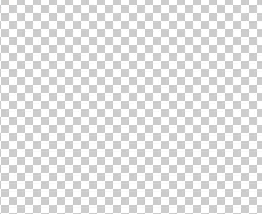
二、AI画板背景变成灰白色的格子怎么办?
(1)取消勾选“隐藏透明度网格”选项
打开AI软件,点击菜单栏中的“视图”选项,在弹出的下拉框中找到“隐藏透明度网格”选项,可以发现选项前方有个“√”图标,再次点击一下该选项就可以取消勾选了,取消勾选之后,背景就变成白色了。
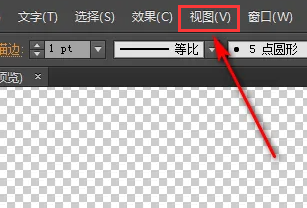
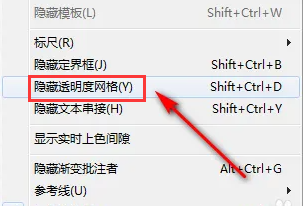
(2)按“Shift+Ctrl+D”快捷键
在AI软件中,“隐藏透明度网格”选项的快捷键是“Shift+Ctrl+D”,在背景和画板颜色是白色时,按“Shift+Ctrl+D”快捷键,画布会变成透明的;当画布背景是透明的时,按“Shift+Ctrl+D”快捷键,画布会变成白色。
以上就是小编分享的“illustrator(AI)画板背景变成灰白格子怎么办?AI怎么将透明背景变成白色的?”相关内容。希望以上内容能对您有所帮助,小伙伴们我们下期再见哦~

